9 cara untuk memperbaiki err_connection_reset di google chrome

- 4488
- 797
- Simon Cormier
Pesan err_connection_reset adalah kesalahan yang umum dan membuat frustrasi yang terkait dengan Google Chrome. Namun, penyebab dan solusi untuk kesalahan ini tetap relatif tidak diketahui.
Di artikel ini, kami akan menjelaskan apa kesalahan err_connection_reset dan 8 perbaikan yang harus mencegah kesalahan berulang di browser Anda. Kami akan mulai dengan perbaikan paling sederhana dan pindah ke solusi yang lebih memakan waktu, jadi mulailah dari atas dan bekerja ke bawah.
Daftar isi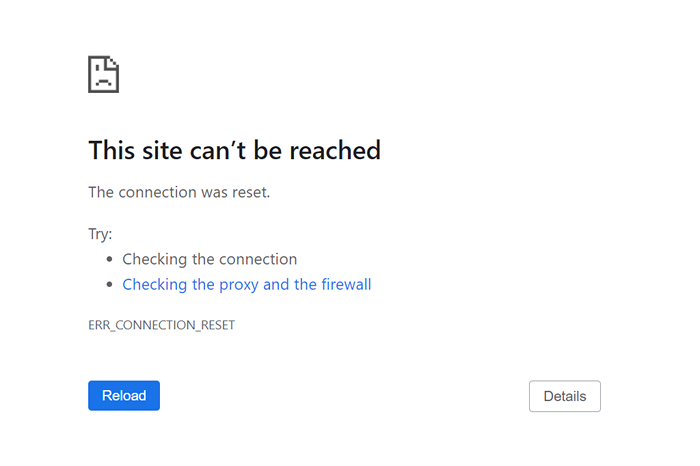
Ini bisa disebabkan oleh beberapa faktor, terutama yang mempengaruhi koneksi internet Anda. Misalnya, Anda mungkin memiliki salah satu masalah berikut:
- Masalah dengan Virtual Private Network (VPN) Anda
- Firewall atau antivirus Anda mungkin menghalangi koneksi Anda
- Pengaturan proxy Anda mungkin memengaruhi koneksi internet Anda
- Browser Google Chrome Anda mengalami kesalahan, kemungkinan besar karena cache browser
Begini cara Anda dapat memperbaiki kesalahan err_connection_reset.
1. Periksa Koneksi Internet Anda
Untuk memeriksa kembali koneksi internet Anda dan mengesampingkan masalah dengan adaptor router atau jaringan Anda, cobalah memuat situs web pada browser yang berbeda di komputer yang sama atau perangkat yang terpisah. Jika situs dimuat pada perangkat yang sama, masalah tersebut kemungkinan terletak pada browser Anda.
Demikian juga, Anda dapat mengesampingkan masalah dengan koneksi Wi-Fi Anda dengan menghubungkan komputer Anda ke internet melalui kabel Ethernet.
Jika situs tidak memuat di kedua perangkat, masalah tersebut kemungkinan terletak pada koneksi internet Anda. Reboot router Anda untuk menentukan apakah kesalahan disebabkan oleh kesalahan sementara. Setelah router terhubung kembali ke internet, cobalah memuat halaman web. Jika ini tidak berhasil, Anda mungkin perlu memecahkan masalah koneksi internet Anda lebih lanjut.
2. Bersihkan cache browser chrome
File cache google chrome yang salah dapat menyebabkan gangguan dengan browser Anda termasuk mencegahnya membuat koneksi yang berfungsi dengan situs web. Membersihkan file -file ini berpotensi memperbaiki masalah err_connection_reset Anda.
Untuk menghapus cache browser chrome:
- Buka Google Chrome.
- Klik tiga titik di sudut kanan atas, kurangi lebih banyak alat dan klik Data Penjelajahan Hapus.
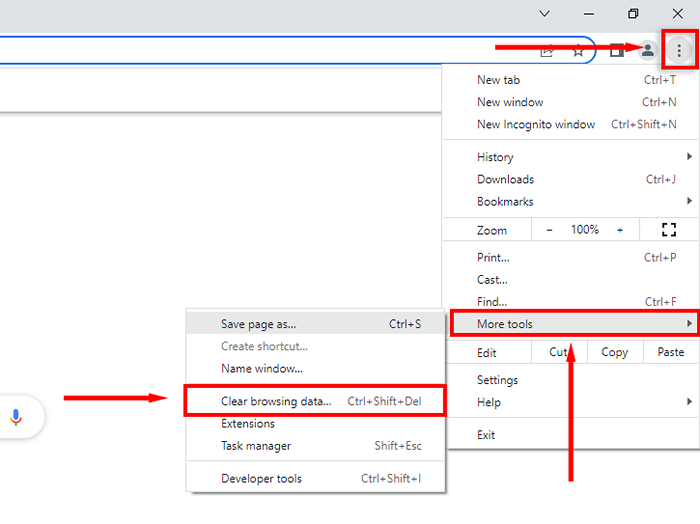
- Klik tab dasar di bagian atas jendela dan centang gambar dan file yang dicentang.
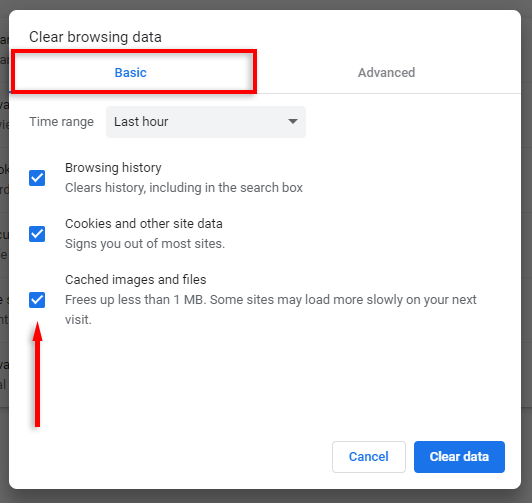
- Klik Hapus Data dan Biarkan Browser Lengkapi Proses.
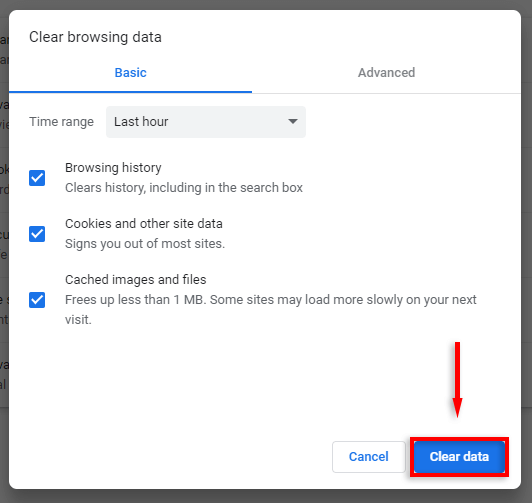
3. Nonaktifkan ekstensi chrome
Beberapa ekstensi chrome dianggap menyebabkan masalah dengan fungsionalitas browser, termasuk menyebabkan kesalahan err_connection_reset. Untuk menguji apakah ini masalahnya, kami sarankan untuk menonaktifkan semua ekstensi Anda. Jika masalahnya hilang, Anda dapat mengaktifkan kembali ekstensi satu per satu untuk menentukan mana yang bersalah.
Untuk menonaktifkan ekstensi Anda:
- Buka Google Chrome.
- Ketik "Chrome: // Pengaturan/" ke dalam bilah alamat dan tekan tombol Enter.
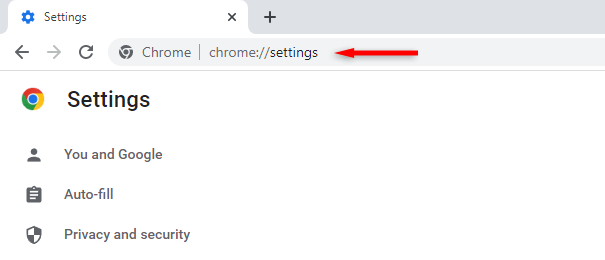
- Pilih ekstensi dari menu sebelah kiri.
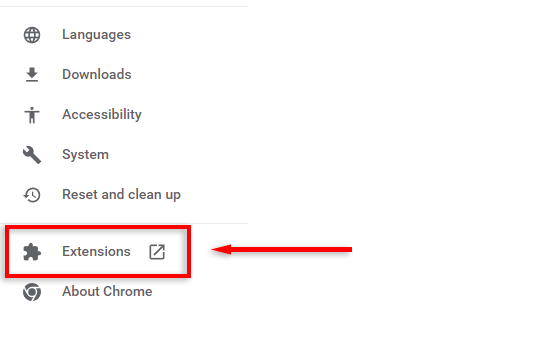
- Take setiap ekstensi.
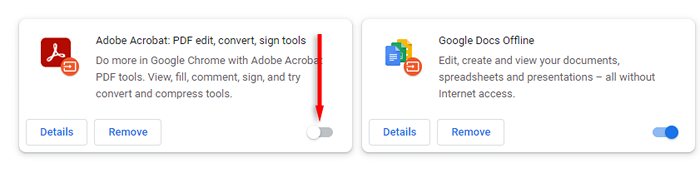
4. Nonaktifkan Server Proxy Anda atau VPN
Server proxy seharusnya tidak menyebabkan masalah dengan koneksi browser Anda ke internet, tetapi itu mungkin. Matikan dengan cepat server proxy Anda sebagai berikut untuk memeriksa ulang bahwa itu bukan hal yang menyebabkan kesalahan:
- Buka menu Mulai, cari "Panel Kontrol", dan pilih.
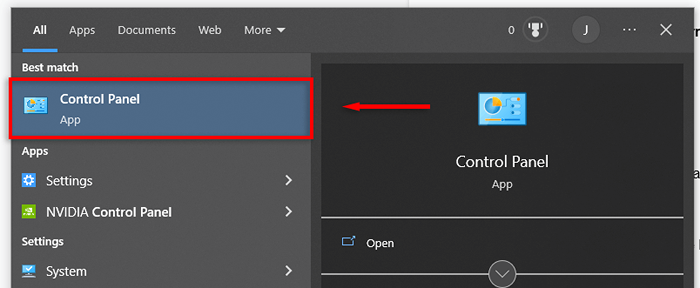
- Pilih Jaringan dan Internet.
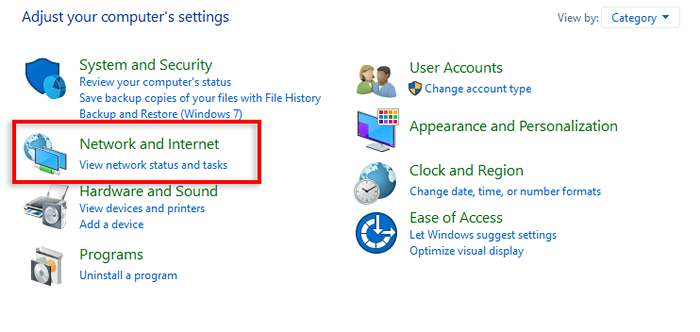
- Klik Opsi Internet.
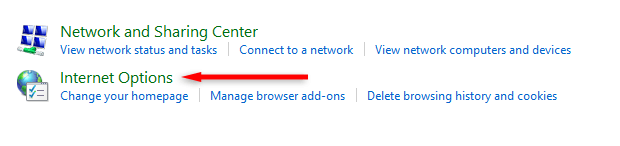
- Pilih tab Koneksi dan klik Pengaturan LAN di bagian bawah jendela.
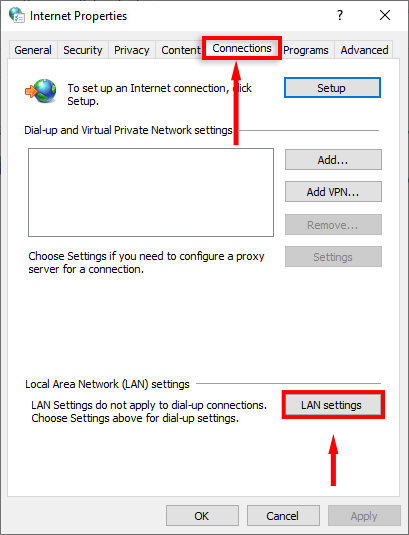
- Hapus centang "Gunakan server proxy untuk LAN Anda" dan centang "secara otomatis mendeteksi pengaturan".
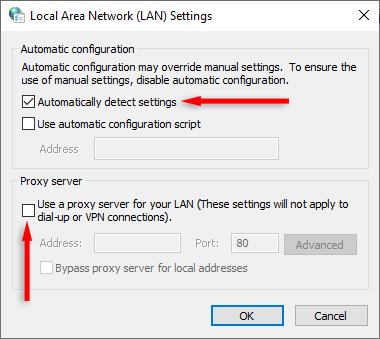
- Klik OK dan kemudian terapkan.
Jika Anda menggunakan VPN, itu mungkin menyebabkan masalah dengan koneksi internet Anda. Untuk memeriksa apakah ini masalahnya, lepaskan koneksi VPN Anda secara singkat dan cobalah untuk memuat ulang halaman web di Google Chrome.
Sebaliknya, Anda mungkin mengalami kesalahan chrome err_connection_reset jika penyedia layanan internet Anda (ISP) telah memblokir situs web. Untuk menyiasati ini, Anda dapat mencoba menggunakan layanan VPN yang mengenkripsi koneksi Anda.
5. Setel ulang katalog Winsock, siram cache DNS, dan setel ulang pengaturan jaringan
Katalog Winsock memegang entri untuk semua koneksi yang ditetapkan pada sistem operasi Windows seperti Windows 10. Aplikasi sistem memastikan bahwa koneksi dapat dilakukan melalui TCP/IP, tetapi kadang -kadang katalog menghalangi koneksi yang tepat.
Untuk menghapus entri katalog Winsock:
- Buka menu Mulai dan cari "Command Prompt".
- Klik kanan Perintah Prompt dan klik Jalankan sebagai Administrator. Klik Ya untuk mengonfirmasi.
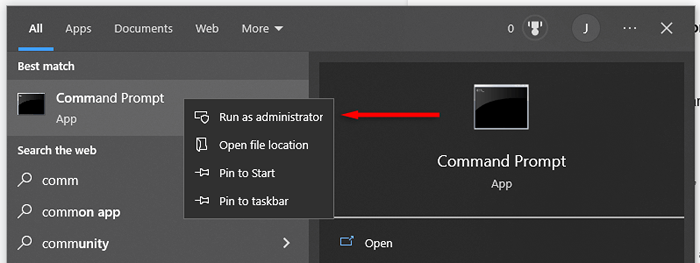
- Ketik perintah berikut dan tekan Enter:
Netsh Winsock Reset
- Untuk mengatur ulang tumpukan TCP/IP, ketik perintah berikut dan tekan ENTER:
netsh int ip reset
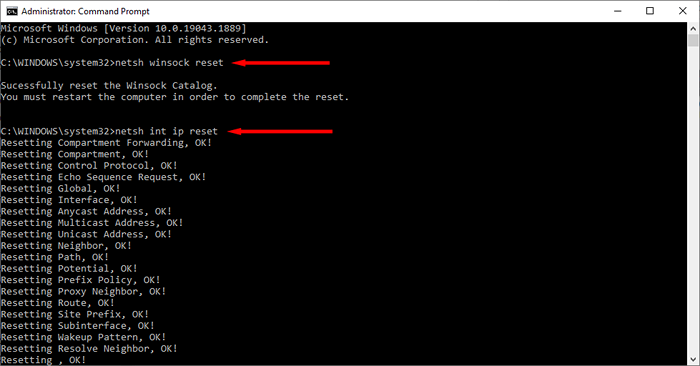
- Untuk merilis alamat IP Anda saat ini, ketik perintah berikut dan tekan ENTER:
ipconfig /rilis
- Untuk memperbarui alamat IP Anda saat ini, ketik perintah berikut dan tekan ENTER:
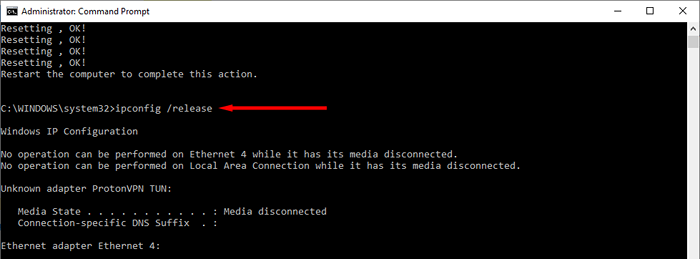
ipconfig /Renew
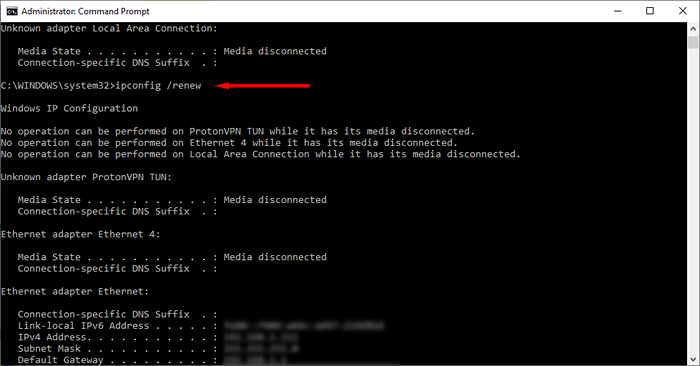
- Untuk menyiram cache DNS Anda, ketik perintah berikut dan tekan ENTER:
ipconfig /flushdns

- Buka Google Chrome dan periksa apakah sekarang berfungsi dengan baik.
6. Periksa malware
Sebelum melanjutkan ke langkah berikutnya, Anda harus mengesampingkan apakah malware menyebabkan kesalahan err_connection_reset. Untuk melakukannya, gunakan antivirus Anda (seperti Windows Defender) untuk memindai PC Anda untuk program jahat.
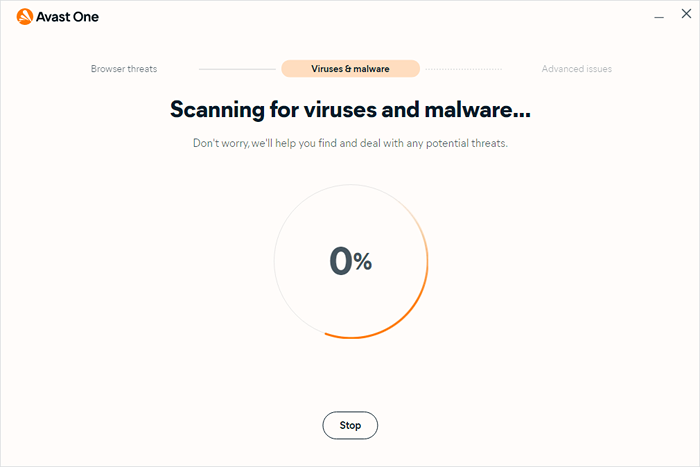
Google Chrome juga menawarkan mekanisme untuk mendeteksi program yang tidak diinginkan di komputer Anda. Untuk menggunakan ini:
- Buka Google Chrome.
- Tekan tiga titik di kanan atas jendela dan pilih opsi Pengaturan.
- Pilih Reset dan Bersihkan.
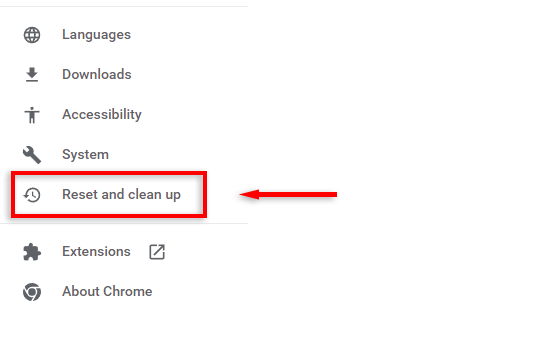
- Gulir ke bawah dan pilih Bersihkan Komputer.
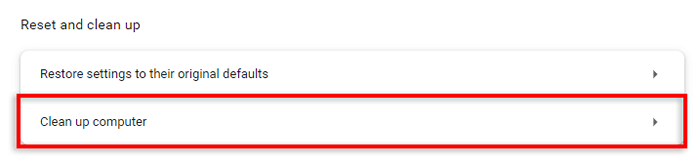
- Pilih Temukan.

- Jika Chrome mendeteksi program yang mencurigakan, klik Hapus entri mereka.
7. Nonaktifkan antivirus
Kadang -kadang, program antivirus Anda dapat mengenali perangkat lunak yang aman sebagai ancaman berbahaya bagi sistem Anda. Ini dapat menghasilkan efek knock-on untuk browser web Anda, termasuk menyebabkan kesalahan err_connection_reset.
Untuk memeriksa apakah perangkat lunak antivirus Anda menyebabkan kesalahan, menonaktifkannya sementara dan coba memuat halaman web. Untuk menonaktifkan antivirus Anda, buka baki sistem Anda, klik kanan antivirus Anda dan nonaktifkan untuk waktu yang singkat. Opsi ini akan tampak berbeda tergantung pada antivirus mana yang Anda gunakan.
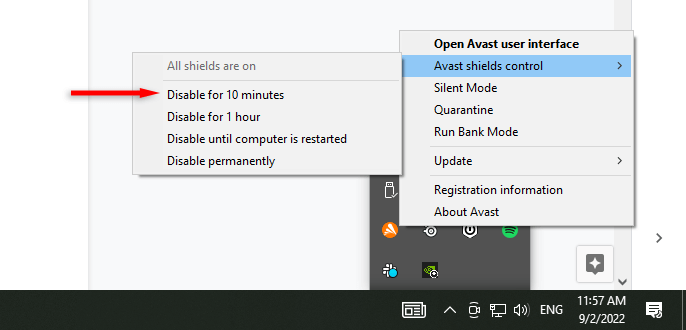
Untuk mematikan bek windows:
- Tekan tombol Windows + I untuk membuka pengaturan.
- Pilih Pembaruan & Keamanan.
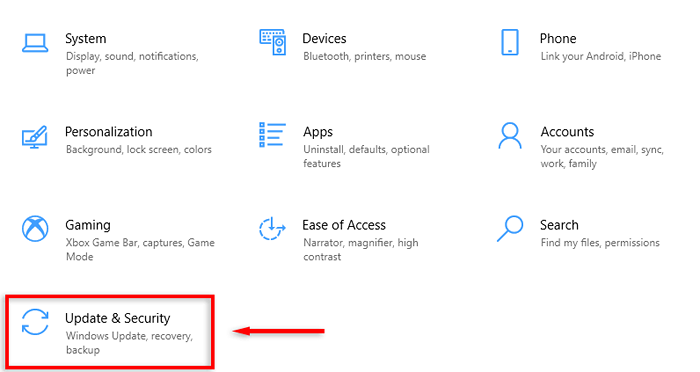
- Pilih Windows Security dari menu sebelah kiri.
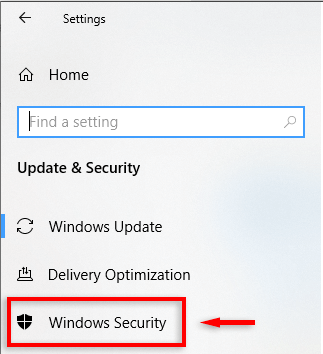
- Klik Virus & Perlindungan Ancaman.
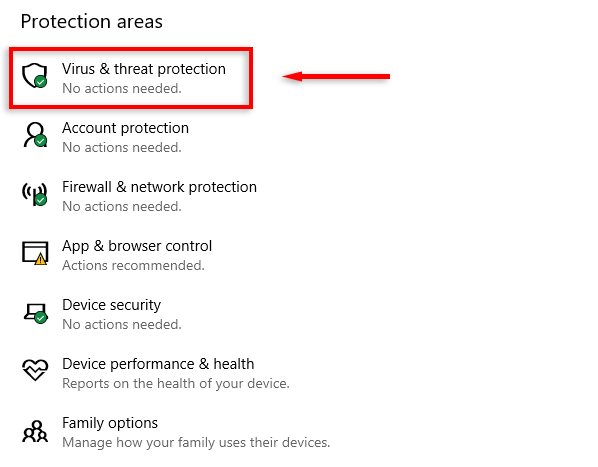
- Pilih Kelola Pengaturan.
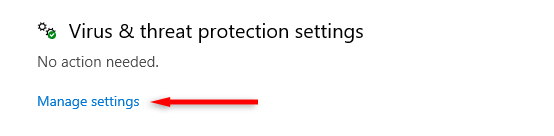
- Take "Perlindungan Real-Time".
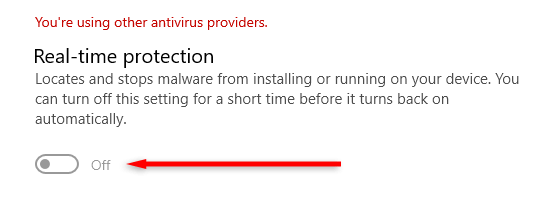
Dengan program antivirus Anda dinonaktifkan, cobalah memuat halaman web di Google Chrome. Jika dimuat, Anda mungkin harus menambahkan Google Chrome sebagai pengecualian dalam program antivirus Anda.
8. Nonaktifkan firewall Anda
Seperti program antivirus Anda, firewall Anda dapat mengkategorikan permintaan koneksi Google Chrome Anda sebagai mencurigakan, mencegahnya membuat koneksi.
Untuk menonaktifkan firewall Anda di Windows 10 atau 11:
- Buka Panel Kontrol.
- Pilih Pembaruan & Keamanan.
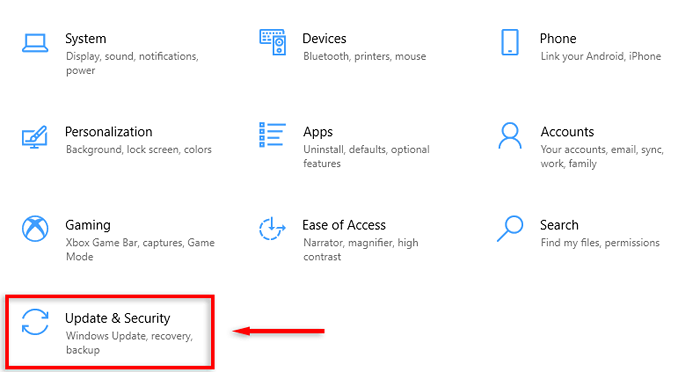
- Pilih Windows Security.
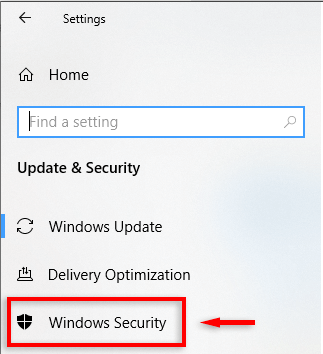
- Pilih Perlindungan Firewall & Jaringan.
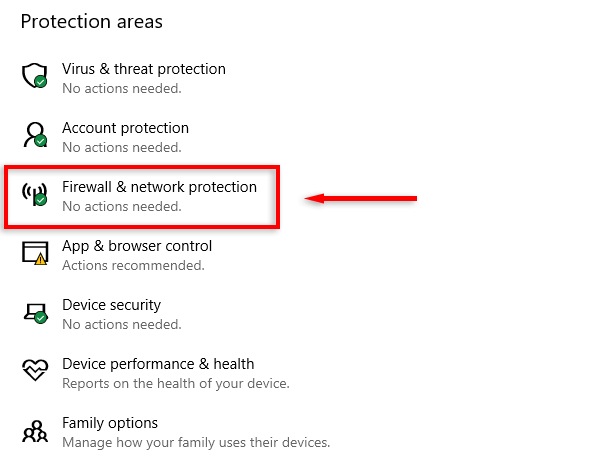
- Pilih Jaringan Pribadi.
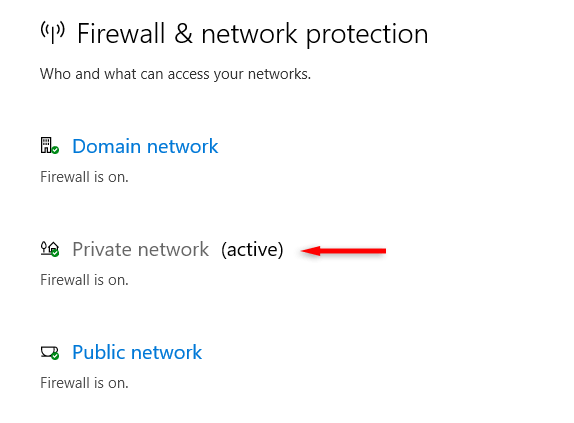
- Take Microsoft Defender Firewall. Ulangi untuk jaringan domain dan jaringan publik.
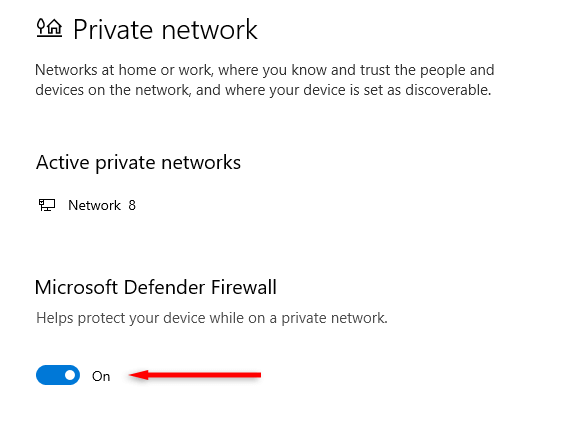
- Periksa apakah Google Chrome sekarang dapat memuat halaman web. Jika demikian, tambahkan Google Chrome sebagai pengecualian di firewall Anda dengan mengklik Izinkan aplikasi melalui firewall.
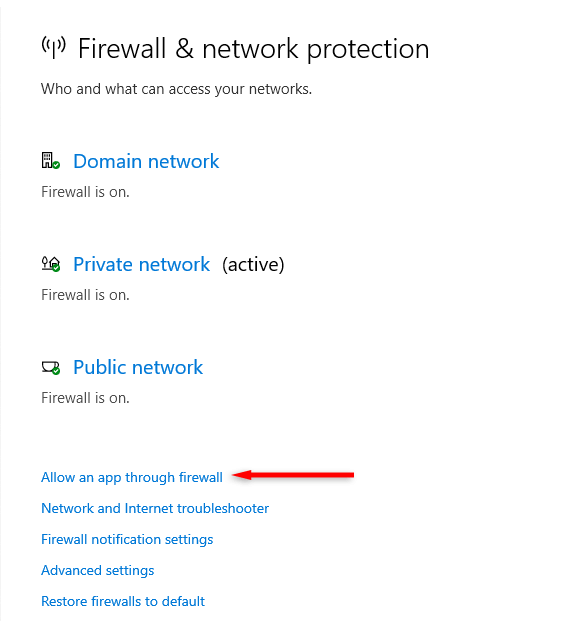
Catatan: Jangan lupa untuk menyalakan kembali firewall Anda setelah menguji perbaikan ini.
8. Pasang kembali Google Chrome
Masalah kompatibilitas dan konfigurasi dapat menyebabkan kesalahan err_connection_reset di google chrome. Jika tidak ada hal lain yang berhasil, instal ulang program dapat mengatur ulang masalah dan menyelesaikan kesalahan.
Untuk menginstal ulang Google Chrome:
- Tekan tombol Mulai, ketik "Tambah atau Hapus Program", lalu pilih dari daftar.
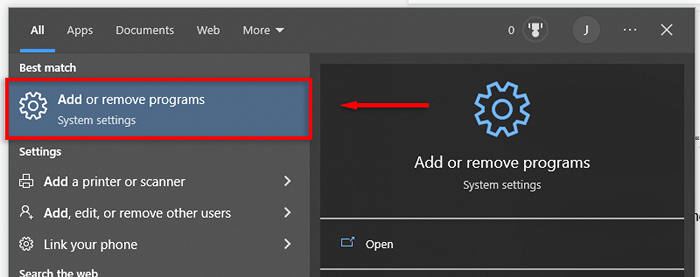
- Cari "Google Chrome" dan tekan uninstall.
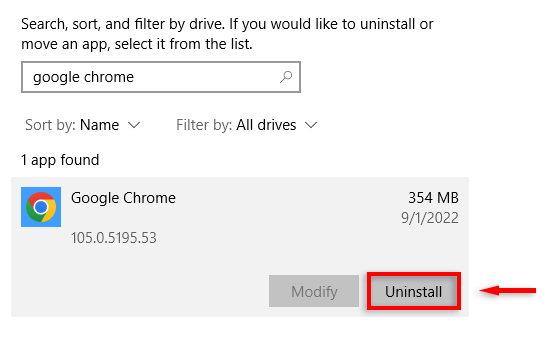
- Pergilah ke situs web Google Chrome dan unduh dan instal klien Google Chrome.
Kembali ke penjelajahan
Semoga metode di atas telah menyelesaikan kesalahan err_connection_reset untuk Anda dan Anda dapat kembali ke penjelajahan. Jika Anda terus mengalami kesalahan setelah pemecahan masalah, kami sarankan Anda mencoba browser lain, seperti Mozilla Firefox atau Microsoft Edge.
- « Cara membuat plot kotak di microsoft excel
- 6 cara untuk mengaktifkan mode gelap Google Chrome di Windows »

